
Diavolo 4 ha requisiti di sistema sorprendentemente bassi, ma ciò non significa che sia senza problemi di prestazione. Alcuni utenti potrebbero riscontrare problemi correzione della balbuzie e del ritardo, soprattutto su PC. Mentre gli utenti della console sono costretti a scegliere tra prestazioni e impostazioni di qualità, abbiamo alcune impostazioni per PC consigliate per Diablo 4 che possono fare una differenza significativa nella tua esperienza.
Come risolvere i problemi di balbuzie e ritardo delle prestazioni di Diablo 4 su PC
Se stai giocando a Diablo 4 su PC, ci sono alcune correzioni universali per la balbuzie e il ritardo che puoi utilizzare per quasi tutti i giochi:
- Attiva DLSS
- Abbassa le ombre
- Attiva l’impostazione Low FX
- Risoluzione inferiore
Attiva DLSS
La tecnologia DLSS di Nvidia può aumentare le prestazioni in Diablo 4 perché utilizza il supersampling AI per eseguire essenzialmente il gioco a una risoluzione inferiore mantenendo una qualità dell’immagine simile alla risoluzione target. L’unico requisito è disporre di una GPU Nvidia GeForce serie 2000 o più recente. Sfortunatamente, ciò lascerà fuori i nostri amici che utilizzano la grafica AMD o Intel, ma è come per magia per coloro che hanno la possibilità di usarla.
Abbassa le ombre
Le ombre consumano più potenza di elaborazione di qualsiasi altra impostazione nella maggior parte dei giochi per PC. Quindi, se riscontri scarse prestazioni in Diablo 4, inizia abbassando la qualità delle ombre. Se non funziona, inizia a giocare con le altre impostazioni finché non trovi la combinazione giusta per te.
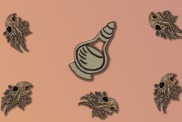
Posizioni delle ossa di bestia schiacciata di Diablo 4: come passare alla pozione curativa leggera
Finirò per diventare un bel mucchio di quelle ossa.

Diablo 4 Pets: come posso ottenere il mio Murloc Pet?
Dov’è l’animale Murloc?

Diablo 4 Rubberbanding: come ridurre la latenza e il ping
Non essere selvaggio come i talebani.
Attiva l’impostazione Low FX
Diablo 4 ha un’impostazione Low FX nella parte inferiore del menu delle opzioni grafiche che riempirà visivamente il gioco nel tentativo di renderlo giocabile su sistemi a basso consumo. Ad esempio, se stai provando a eseguirlo su un laptop di 15 anni con grafica Intel, questa sarebbe l’impostazione che desideri attivare.
Risoluzione inferiore
So che è un anatema per i giocatori su PC, ma potresti dover considerare di abbassare la risoluzione. A meno che tu non stia utilizzando una RTX 4080 o 4090, dovrai comunque scendere a compromessi tra framerate, risoluzione e fedeltà. Di questi tre, la risoluzione è probabilmente la più facile da sacrificare per questo gioco. Se il 4K non funziona per te, scendi a 1440p e aumenta leggermente la nitidezza, e sarai a malapena in grado di distinguere.
Come risolvere i problemi di balbuzie e ritardo delle prestazioni di Diablo 4 su PS4, PS5 e Xbox
Se stai giocando a Diablo 4 su PS4, PS5 o Xbox, hai molte meno opzioni quando si tratta di risolvere i problemi di prestazioni. In genere puoi scegliere tra prestazioni o qualità su console, e il gioco è fatto. Tuttavia, puoi anche passare a una risoluzione inferiore tramite le impostazioni di sistema, il che può aiutare a correggere la balbuzie e il ritardo. Sfortunatamente, a parte questo, probabilmente sei bloccato in attesa di una patch per ottenere miglioramenti delle prestazioni.
